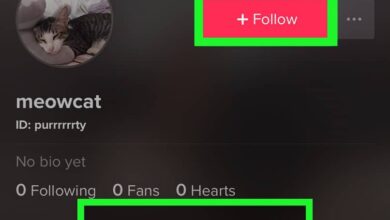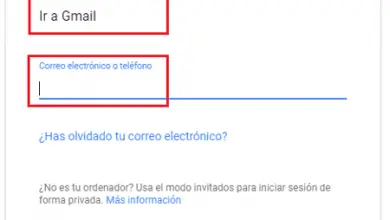Amenez le presse-papiers de Windows à un nouveau niveau avec Clipdiary
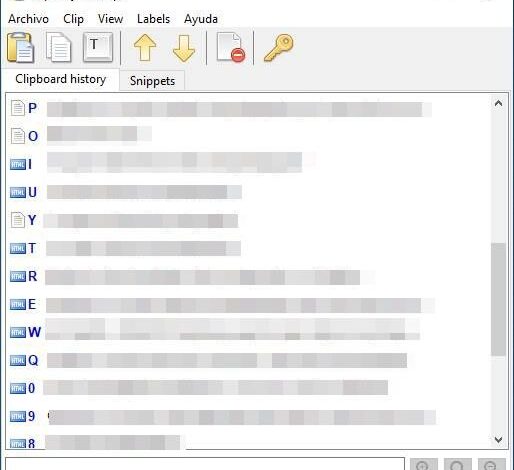
Les raccourcis clavier nous font gagner beaucoup de temps et c’est pourquoi nous les utilisons très fréquemment. Il y en a qui sont déjà tellement intégrés en nous que nous pourrions même les utiliser comme synonymes. Qui n’a jamais dit «ctrl + z» au lieu de «annuler»? Un autre exemple est celui qui forme la paire «ctrl + c» et «ctrl + v» avec laquelle nous envoyons des informations dans le presse-papiers. Aujourd’hui, nous allons voir comment améliorer cet utilitaire Windows avec le programme Clipdiary .
Bien que cet outil Windows natif se soit amélioré depuis sa première version, il est toujours judicieux de trouver des alternatives au presse – papiers . L’un d’eux est Clipdiary qui nous facilitera la vie grâce aux possibilités qu’il nous offre. Cependant, si avant de démarrer ce programme vous souhaitez voir où se trouve le presse-papiers dans Windows 10, il vous suffit d’appuyer sur le raccourci «start + v» et l’historique avec vos dernières coupes apparaîtra.
Découvrir le clip
L’interface est divisée en quatre zones et bien que le design soit un peu ancien, tout est net et net. En haut, nous avons la barre de menus qui comprend le fichier, le clip , la vue, les étiquettes et l’aide. Juste en dessous, nous avons les icônes dédiées aux fonctions les plus courantes. Ci-dessous, nous pouvons voir l’historique de toutes nos coupes. La barre inférieure est dédiée au moteur de recherche qui nous permettra de récupérer rapidement et facilement les éléments copiés dans le presse-papiers.
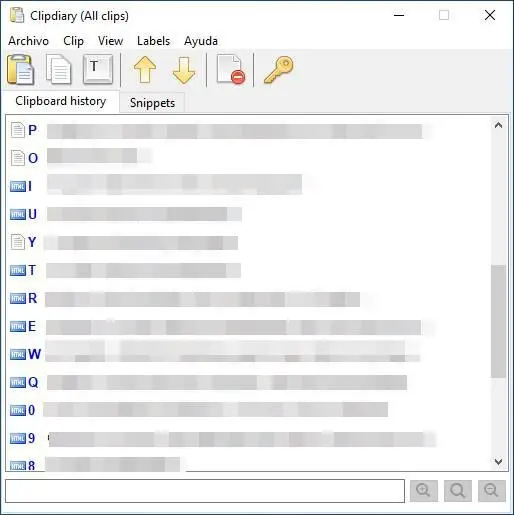
L’un des avantages de Clipdiary est qu’il permet un haut degré de personnalisation . Dans le menu «fichier» vous pouvez ouvrir la fenêtre «options» et régler les éléments généraux (démarrage ou minimisation du programme) ainsi que l’apparence de l’interface ou des raccourcis.
De plus, vous pouvez adapter la base de données qui gère les coupes . Ce fichier nous permettra de récupérer l’historique du presse-papiers qui aura, par défaut, 50 000 entrées. Avec autant d’entrées, vous n’avez pas à vous soucier de la récupération des éléments supprimés du presse-papiers, car ils seront toujours là.
Si vous souhaitez faire une copie de sauvegarde du fichier, il vous suffit d’ouvrir le dossier dans lequel il se trouve et de le copier sur un périphérique de sauvegarde. Vous y arriverez via le bouton «Ouvrir le dossier» sous «Définir le mot de passe»
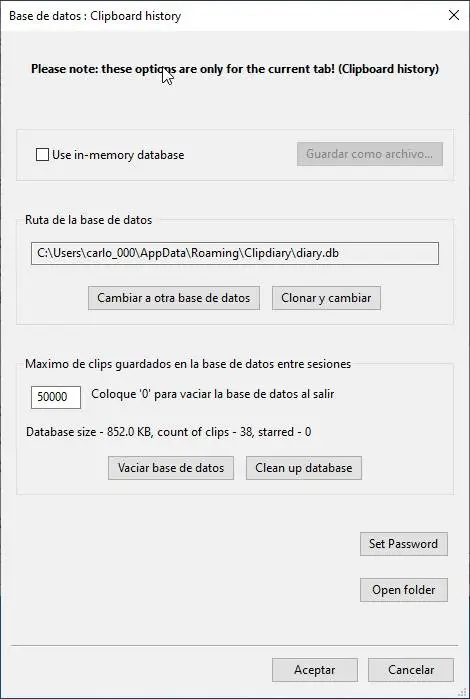
Clipdiary fait attention à votre vie privée et vous permet donc de protéger votre base de données avec un mot de passe. Si vous choisissez de crypter le fichier , faites attention car le programme peut s’exécuter plus lentement – en particulier avec de grandes bases de données – et vous ne pourrez pas récupérer le mot de passe si vous le perdez.

Ce qui rend Clipdiary si utile
Une fois installé et monté dans la barre d’état système, il vous suffit d’utiliser le raccourci clavier «Ctrl + d» pour que Windows lance l’écran sur le bureau et récupère ainsi le presse – papiers .
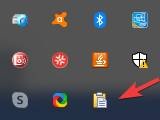
Lorsque vous voyez l’interface utilisateur, choisissez le découpage dont vous avez besoin et effectuez l’une des trois alternatives disponibles: coller et coller dans la fenêtre active, coller dans le presse-papiers ou saisir. Cette dernière option a le même résultat que la première, mais simule, avec une animation, que le texte est en cours d’écriture à ce moment.
Clipdiary stocke non seulement toutes vos coupures, mais vous aide également à les gérer . Lorsque nous sélectionnons une entrée dans l’historique, un écran flottant apparaît avec diverses informations: texte intégral, date de création ou application utilisée. Dans le cas d’une image, le programme en propose un aperçu.
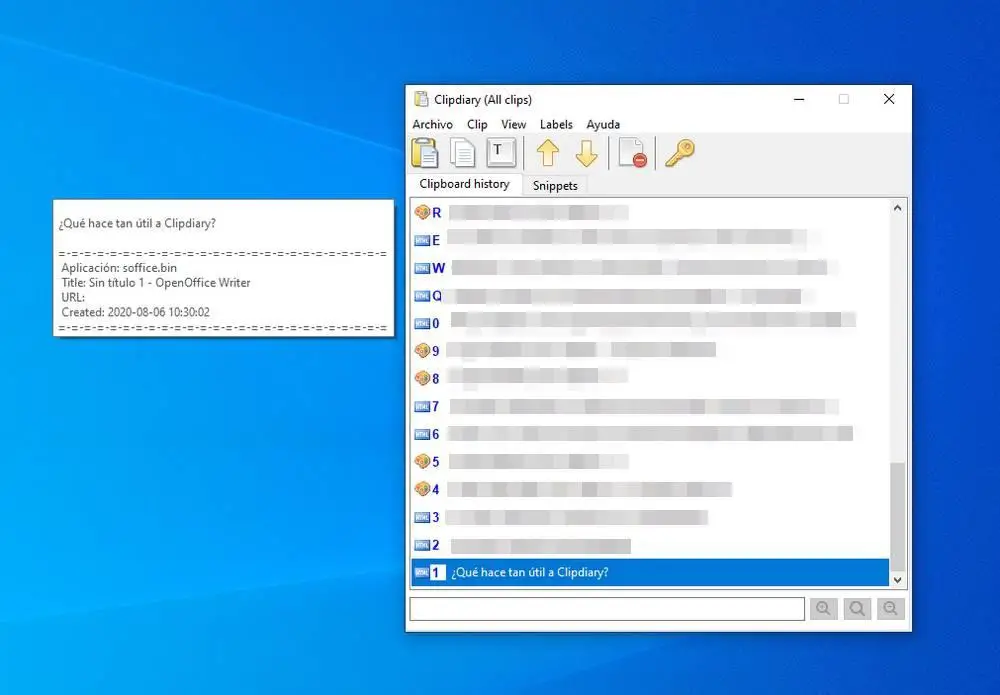
Pour avoir un meilleur contrôle des coupures disponibles, une série d’étiquettes est incluse qui permettent de cataloguer les clips: star, important, professionnel et personnel. Cette fonction est complétée par le menu «vue». Là, nous pouvons filtrer les entrées en fonction de l’étiquette, ne nous montrant ainsi que celles précédemment différenciées.
En plus de lister les coupures par libellés, nous pouvons également les lister par nombre de coupures. Le programme permet d’afficher tous ceux disponibles ou seulement les cent ou mille premiers. Cette option est très utile car, comme nous l’avons vu précédemment, la base de données inclut par défaut 50 000 entrées.
Une autre option pour localiser nos coupures est d’utiliser la barre de recherche en bas de l’interface. Si nous nous souvenons d’un mot de la coupure que nous recherchons, Clipdiary le recherchera pour nous.
Si vous êtes un utilisateur très habile du clavier et que vous avez besoin de travailler rapidement, vous apprécierez de savoir que pratiquement toutes les fonctions de Clipdiary ont leur combinaison de touches correspondante et que celle-ci peut être modifiée dans les paramètres du programme. De plus, il vous permet également de personnaliser l’utilisation de la souris.
Comment télécharger Clipdiary
La version disponible sur le site Web est une version d’essai mais elle est entièrement fonctionnelle pendant 60 jours. Vous n’aurez pas à saisir vos données ni aucun moyen de paiement pour profiter des avantages de ce programme jusqu’au moment de l’achat final.
Lors de l’installation du programme, l’assistant vous aidera et nous vous recommandons de faire attention à la configuration des raccourcis. Passer un peu de temps à ce stade du processus vous permettra de le gagner lorsque vous travaillez avec. Vous pouvez être sûr qu’aucun logiciel tiers ne sera téléchargé ou que vous devrez accepter des publicités indésirables.
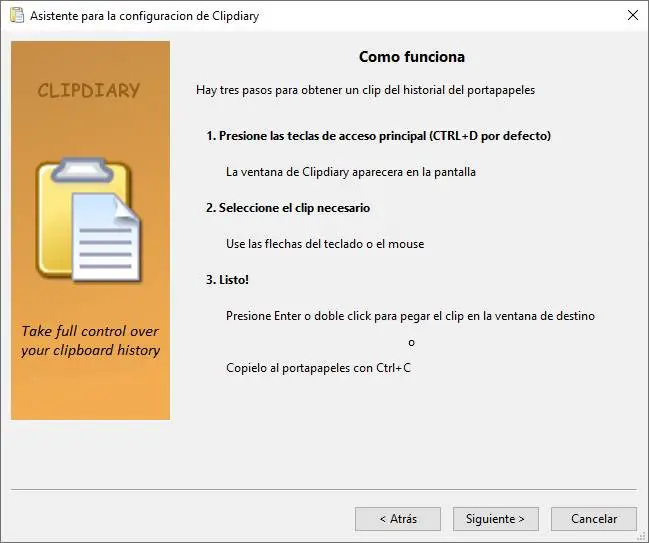
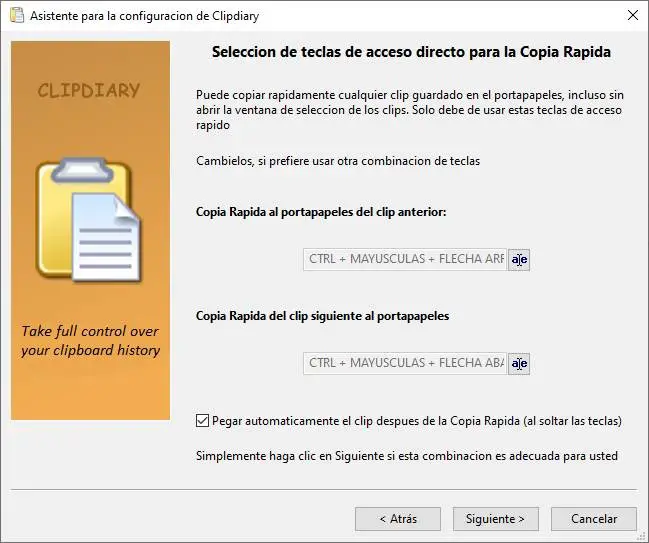
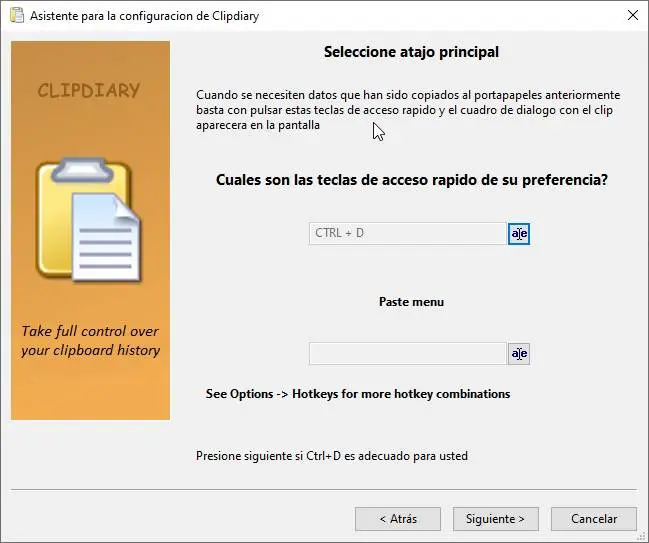
Si vous pensez que Clipdiary vous est utile, vous pouvez acheter sa version maison pour 19,99 $ ou 39,99 $ si vous souhaitez l’utiliser sur cinq ordinateurs. La licence professionnelle est au prix de 29,99 $, ce qui descend à 10 $ selon la quantité achetée. Cependant, Clipdiary est entièrement gratuit si vous remplissez les conditions suivantes: utilisez-le sur un ordinateur privé, avez un revenu familial inférieur à 1 500 $ par mois ou soyez une organisation à but non lucratif.
Téléchargez votre copie d’essai de Clipdiary directement à partir de leur site Web .
Autres moyens de gérer votre presse-papiers
Clipdiary est un programme très utile mais que vous devrez éventuellement acheter à moins que vous ne remplissiez les conditions d’une licence gratuite. Ces types de limitations ont tendance à empêcher les utilisateurs d’essayer de nouveaux logiciels dès qu’ils devront payer tôt ou tard. Pour ces types de personnes, nous proposons trois options totalement gratuites.
Idem, simplicité et gratuité
Cette application gratuite et open source vous permettra de gérer votre presse-papiers même s’il n’a pas d’étiquettes. Le principal avantage qu’il a par rapport à Clipdiary est qu’il permet aux utilisateurs de se connecter et d’utiliser les presse-papiers les uns des autres. La sécurité de tous les composants du réseau est garantie par le cryptage des données envoyées. Et un avantage secondaire est qu’il est portable, vous n’aurez donc pas à utiliser l’espace sur votre disque dur.
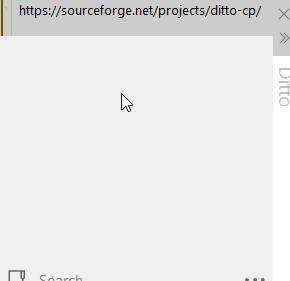
Visitez le site Web pour télécharger le programme et améliorer les performances de votre presse-papiers.
CopyQ, open source et meilleur design
Multiplateforme et avec une interface utilisateur beaucoup plus agréable, CopyQ se distingue par être une application plus à jour que Clipdiary. Avec lui, vous pouvez gérer votre presse-papiers avec les mêmes fonctions que Clipdiary à l’exception de la base de données. Si vous utilisez CopyQ, vous ne pourrez pas faire une copie de sauvegarde de ce fichier.
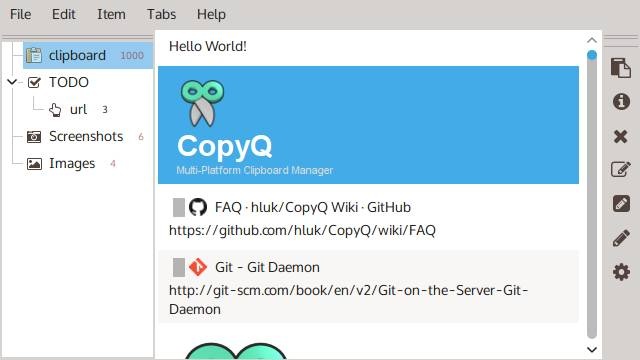
Trouvez votre copie sur leur page GitHub .
1Clipboard
La première chose qui ressort de cet outil gratuit est qu’il vous permet de synchroniser le presse-papiers sur plusieurs ordinateurs via Google, bien qu’il puisse être utilisé hors ligne. L’outil a été conçu sans les nombreux utilitaires des options précédentes. 1Clipboard limite la recherche de vos clips à trois critères: texte, date ou image. Et si vous le souhaitez, au lieu d’étiquettes, vous pouvez mettre en évidence les coupes que vous choisissez.
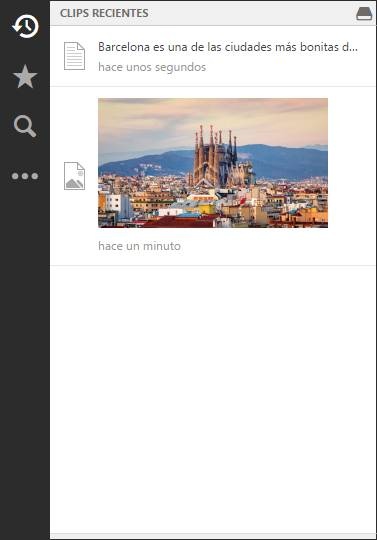
Choisissez l’option la plus simple et la plus attrayante visuellement en visitant sa page d’ accueil .